Questo tutorial ti mostrerà dove trovare i file di log ed error log di Apache/php del tuo sito web.

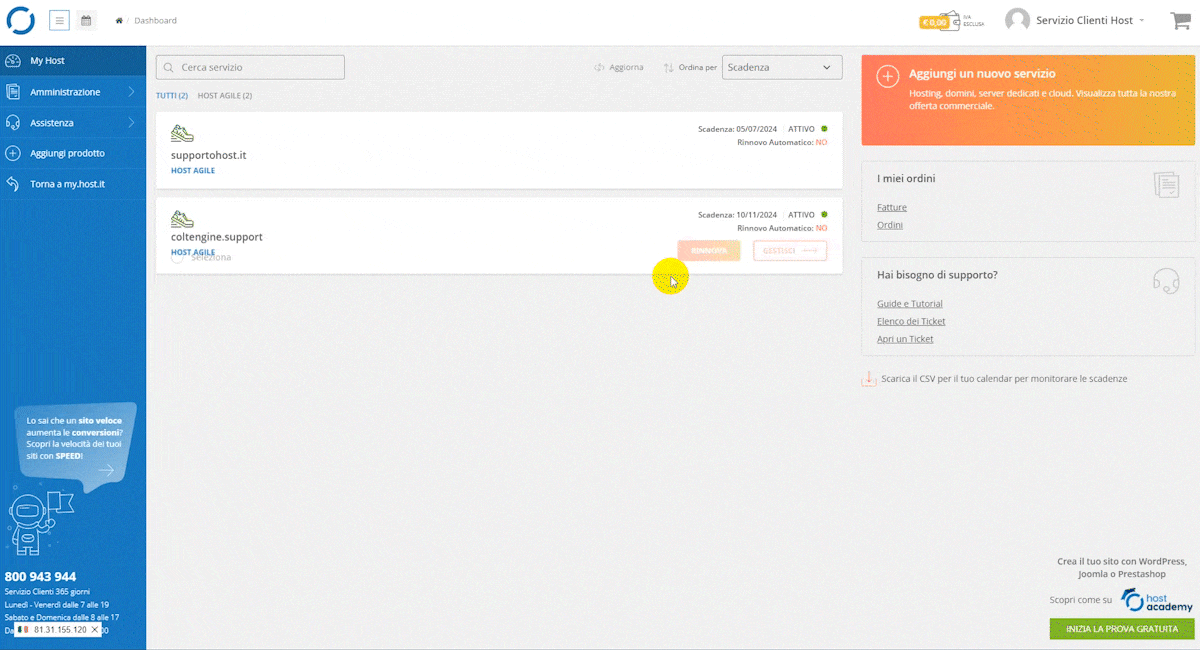
Seleziona Gestione Hosting
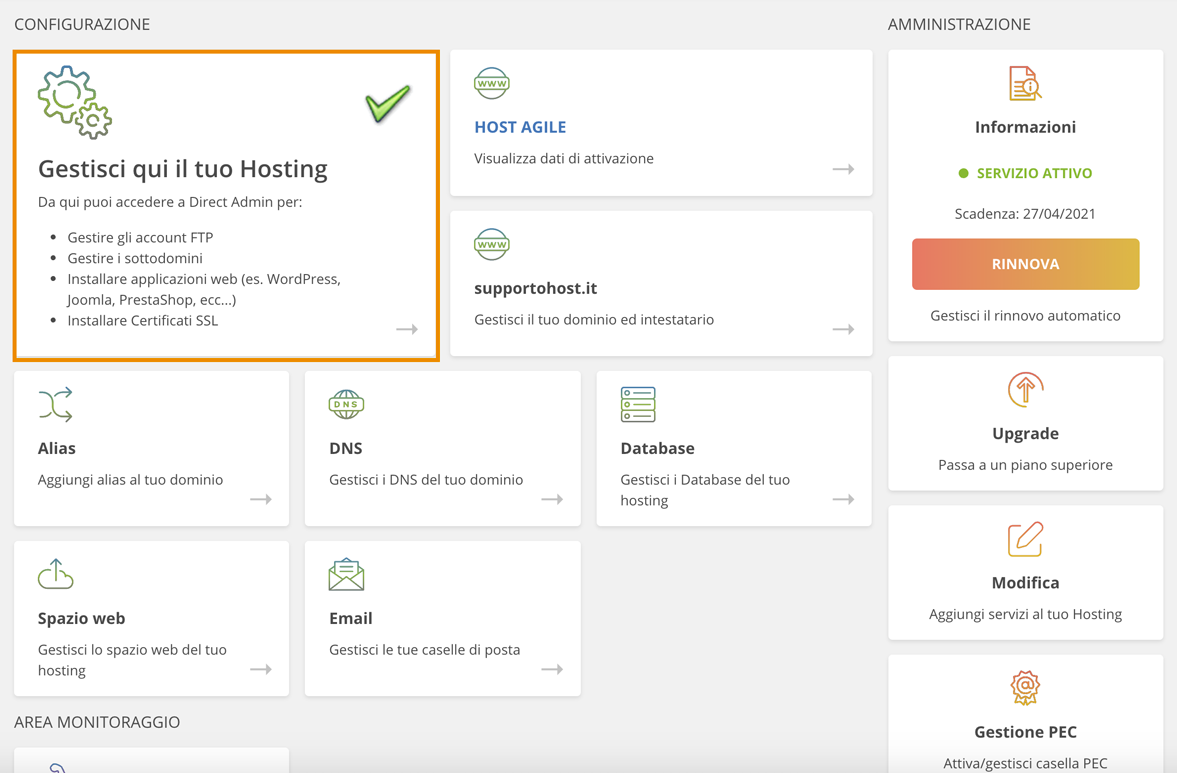
Seleziona l'icona "Riepilogo del sito/ Statistiche / Logs" alla voce "Info Sistema & File"
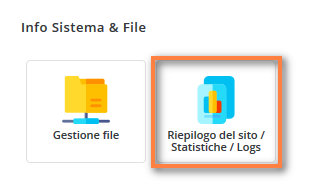
A questo punto hai la possibilità di cliccare sia sul link "Registro utilizzo" che sul link "Log Errori"

Cliccando su Registro utilizzo visualizzerai i log di apache di tutti gli utenti, bot, spider che hanno visitato il tuo sito dalle ore 02:00 circa fino al momento in cui stai visualizzando i log
Cliccando su Log Errori visualizzerai gli error log di apache di tutti gli utenti, bot, spider che hanno visitato il tuo sito dalle ore 02:00 circa fino al momento in cui stai visualizzando i log
Nel caso tu voglia visualizzare i log di giorni/mesi precedenti sarà necessario cliccare sul link "Apache logs" che trovi nella pagina in alto a sinistra.
Esempio di Log Completo di un dominio:

Come puoi notare ogni riga contiene molte informazioni riguardo l'ora e l'indirizzo ip dell'utente che ha visitato il tuo sito, quale link ha visitato, quale risposta ha ottenuto dal web server e il sistema operativo e browser utilizzati.
Esempio di Log d'Errore Completo di un dominio:

Per esempio se il tuo sito web presenta una pagina bianca è altamente probabile che sia presente un PHP Fatal error negli error log del dominio, che ti indicherà quale estensione (plugin, modulo, componente) del tuo cms crea dei problemi o delle incopatibilità con il tuo sito.
Nella maggior parte dei casi è sufficiente disattivare l'estensione che crea dei problemi oppure aggiornarla per risolvere la problematica.
Ricorda che la nostra assistenza tecnica è sempre a tua disposizione per aiutarti ad identificare la problematica, se lo desideri puoi aprire un ticket di assistenza dalla tua area clienti, nella sezione “Assistenza”.